Vaše webové stránky již nefungují tak, jak by měly? Zničila poslední aktualizace WordPressu celý váš web? Nebo jste experimentovali s tématy a pluginy a zasekli jste se? Pak možná uvažujete o tom, že začnete znovu a obnovíte svůj WordPress. V takovém případě jste na správném místě. V tomto článku se dozvíte, kdy se vyplatí restartovat projekt WordPress a jak přesně můžete WordPress resetovat.
Proč byste měli resetovat webové stránky WordPress?
Podívejme se nejprve na okamžiky, kdy je vůbec možné instalaci WordPressu (nebo alespoň její části) resetovat. Přece jen je takový reset poměrně drastickým opatřením - a obvykle člověk dělá (téměř) vše pro to, aby pečlivá práce na vlastním webu nebyla ztracena. V některých případech však může být restart docela užitečný a nezbytný.
Toto jsou nejčastější scénáře v přehledu:
- Chcete přesunout své webové stránky na novou doménu a/nebo k novému hostiteli(migrace).
- Chcetezměnit design svých webových stránek.
- Chcete zrevidovat své webové stránky aznovu jespustit pod stávající doménou.
- Vaše webové stránky byly napadeny hackery nebo poškozeny (aktualizací), a proto již nefungují správně(obnovení/obnovení).
- Rádi byste odstranili nepoužívané starší soubory avyčistili WordPress.
- Chcete začít úplně od začátku a WordPress zcelaresetovat.
Resetování WordPressu je také obzvláště užitečné a běžné v testovací instalaci, kde se v rámci vývoje a testování experimentuje s různými motivy, pluginy a nastaveními.
Poznámka
Před resetováním systému WordPress byste si měli dobře rozmyslet, zda je to opravdu nutné. Často existují i méně drastická řešení. Například přesun na novou doménu lze realizovat také pomocí přesměrování 301. Pokud vám jde pouze o obsah, můžete všechny stránky a příspěvky smazat prostřednictvím nabídky WordPressu. A pokud chcete změnit design webu, lze také nastavit nové téma bez nutnosti obnovení webu. Staging site nebo plugin, jako je Theme Switcha, zajistí, že váš web zůstane viditelný ve starém designu, zatímco budete pracovat na novém vzhledu.
Co lze ve službě WordPress resetovat?
Celkově byste si měli vždy ujasnit, čeho chcete resetováním WordPressu dosáhnout. V závislosti na tom, který z výše popsaných scénářů řešíte, se reset může týkat různých součástí WordPressu. Je to proto, že systém správy obsahu (CMS) se skládá z různých součástí. Když tedy mluvíme o resetování WordPressu, může to znamenat několik věcí.
Konkrétně se akce může týkat následujících čtyř složek:
- Jádro WordPressu (soubory a složky v kořenovém adresáři, např. index.php, wp-login.php, wp-admin).
- Konfigurační soubory WordPress (wp-config.php, .htaccess a robots.txt).
- Databáze WordPress (tabulky, např. wp_posts, wp_options, wp_comments)
- Data webu WordPress (všechny soubory ve složce wp-content, např. nainstalované pluginy a témata, nahrané soubory).
V závislosti na tom, zda chcete odstranit obsah, obnovit zásuvné moduly a témata do původního stavu nebo opravit jádro WordPressu po útoku hackerů, je třeba obnovit různé komponenty. Ne vždy je nutné provést kompletní reset, ale všechny komponenty jsou úzce propojeny a vzájemně se ovlivňují. Proto je resetování složitou záležitostí - zejména pokud resetujete WordPress ručně (více o tom za chvíli).
"*" povinný údaj
Obnovení WordPressu - takto to funguje
Pokud skutečně dojdete k závěru, že je nutné obnovit webovou stránku WordPress, máte tři možnosti, jak to provést, které si podrobněji rozebereme v následujících kapitolách:
- Ruční resetování aplikace WordPress
- Resetování WordPressu pomocí pluginu
- Obnovení WordPressu pomocí WP-CLI
Nikdy bez zálohy!
Než začnete obnovovat webové stránky WordPress, měli byste si vždy vytvořit kompletní zálohu. Nejlepší je to stejně dělat průběžně a mít vždy uložené průběžné zálohy od okamžiku, kdy jste začali web vytvářet. Tyto zálohy pak můžete rychle a několika kliknutími obnovit, pokud se něco pokazí. Na adrese Raidboxes si také můžete nechat zálohy vytvářet automaticky a obnovovat je jediným kliknutím.
1. proveďte resetování systému WordPress ručně
Ruční resetování WordPressu je nejindividuálnější a zároveň nejsložitější a nejnáchylnější k chybám. Proto ji pro úplnost uvádíme. Při ručním resetu v zásadě vše odstraníte a poté WordPress znovu nainstalujete. Zejména začátečníci ve WordPressu bez hlubších technických znalostí a zkušeností si tak mohou snadno zničit své webové stránky. Ve většině případů je proto ještě jednodušší vytvořit čistou, novou instalaci WordPressu.
Pokud přesto chcete WordPress resetovat ručně, postupujte obvykle následovně:
- Vytvořte kompletní zálohu stávajících webových stránek. Zálohujte také databázi a adresář WordPress.
- Přihlaste se k hostingu, přejděte do databází a odstraňte starou databázi MySQL svého webu (nebo webu, který chcete obnovit, pokud jich máte více).
- Poté vytvořte novou databázi a poznamenejte si přístupové údaje.
- Přihlaste se k serveru přes FTP a přejděte do složky, kde jsou umístěna data vašeho webu.
- Nyní můžete odstranit soubory a podsložky, které chcete obnovit. Můžete také zachovat určité části svých webových stránek. Často se doporučuje úplně odstranit složku wp-content. Možná si však budete chtít ponechat i přizpůsobené téma nebo některé pluginy. V praxi je tento krok velmi individuální a nejlepší postup závisí na cíli, který resetem sledujete.
- Po dokončení "jarního úklidu" jsou vaše webové stránky WordPress čisté, ale ještě nejsou připravené k dalšímu používání. Proto je dalším krokem spuštění instalačního skriptu WordPressu . To provedete tak, že do adresního řádku prohlížeče přidáte do adresy URL následující text: /wp-admin/install.php.
- Provedeme vás instalací WordPressu a připojíme vaši novou databázi. K tomu budete potřebovat přístupové údaje, které jste si poznamenali dříve. Jakmile je toto provedeno, je obnovení kompletní.
Důležité: Zde uvedené kroky jsou značně zjednodušené. V praxi existuje ještě mnoho individuálních jemností a úprav. Jak přesně budete postupovat, záleží mimo jiné na tom, u jakého poskytovatele hostingu jste, jak vypadá nastavení vašich webových stránek a jaké nástroje používáte ke správě webu. Pro ruční reset byste se proto měli rozhodnout pouze v případě, že máte potřebné know-how.
2. resetování webových stránek WordPress pomocí pluginu (například pomocí WP Reset)
Je mnohem jednodušší a méně náchylné k chybám, když vám s resetováním pomůže zásuvný modul. I když máte méně individuálních možností, je také méně pravděpodobné, že se něco pokazí.

Obzvláště populární v komunitě WordPress je WP Reset. Tento doplněk odstraní všechny stránky, příspěvky a komentáře. Nástroj také odstraní data uložená v knihovně médií a vytvořené uživatelské účty. Stručně řečeno, dokáže obnovit webové stránky WordPress do původního stavu. Důležité věci, jako je název webu, adresa URL a správce a heslo, zůstanou zachovány. Nemůžete se tedy omylem "zamknout" na svém webu.
Zásuvný modul je k dispozici v poměrně dobré bezplatné verzi nebo v placené verzi Pro s rozšířenými funkcemi od 39 USD ročně.
Pojďme se blíže podívat na to, jak přesně můžete resetovat WordPress pomocí funkce WP Reset. Stačí provést čtyři kroky:
1. nainstalujte zásuvný modul

Zásuvný modul najdete v nabídce WordPressu v části Zásuvné moduly → Nainstalovat vyhledáním položky "WP Reset". Nyní jej můžete nainstalovat a aktivovat. Poté jej najdete v nabídce vlevo pod položkou Nástroje → WP Reset.
2. vytvořit zálohu
Bylo to stručně zmíněno výše, ale nelze to říkat dostatečně často: Vždy byste se měli ujistit, že máte zálohu aktuální instalace WordPress, než něco změníte. To platí pro experimenty s novými tématy a zásuvnými moduly, aktualizace a dokonce i v případě, že chcete WordPress resetovat. Zálohujte také databázi WordPressu - nejlépe lokálně v počítači nebo v cloudu, abyste o nic nepřišli. Mimochodem: Pokud hostujete své webové stránky na adrese Raidboxes , zálohování je již integrováno (více o tom později).
Samotný WP Reset také nabízí možnost vytvoření tzv. "snímku". Nástroj vytvoří kopii vaší databáze WordPress a uloží ji pro pozdější použití. To může být užitečné, ale nenahrazuje to úplnou zálohu.

3. zkontrolujte nastavení
Po vyvolání zásuvného modulu v části Nástroje → Obnovení WP můžete v tabulce vidět, která data zásuvný modul odstraní, jakmile stisknete tlačítko. Pokud pracujete s bezplatnou verzí WP Reset, je v přehledu relevantní sloupec "Site Reset" (na obrázku je zvýrazněn červeně).

4. resetování WordPressu
V části pod přehledem pak určíte, co se má stát po obnovení webu. Můžete si vybrat mezi:
- Obnovení aktuálního motivu
- Znovu aktivovat plugin WP Reset
- Opětovná aktivace všech aktuálních zásuvných modulů
To, co vám nejlépe vyhovuje, závisí na důvodu, proč resetování WordPressu provádíte. Pokud jsou zaškrtnuta všechna políčka, resetování WP resetuje WordPress, odstraní data a poté znovu aktivuje vaše staré téma a aktuální zásuvné moduly.

Zásuvný modul provede všechny akce v přehledu jedním kliknutím. Pro jistotu je třeba nejprve zadat slovo "resetovat" do potvrzovacího pole v dolní části. Poté můžete spustit a WordPress bude kompletně resetován do stavu čerstvé instalace WordPressu.
Dodatek: Další nástroje
Prostřednictvím zásuvného modulu na kartě "Nástroje" můžete také selektivně resetovat některé součásti svých webových stránek, například přechodné prvky, téma WordPressu, zásuvné moduly, soubor .htaccess a všechna média.
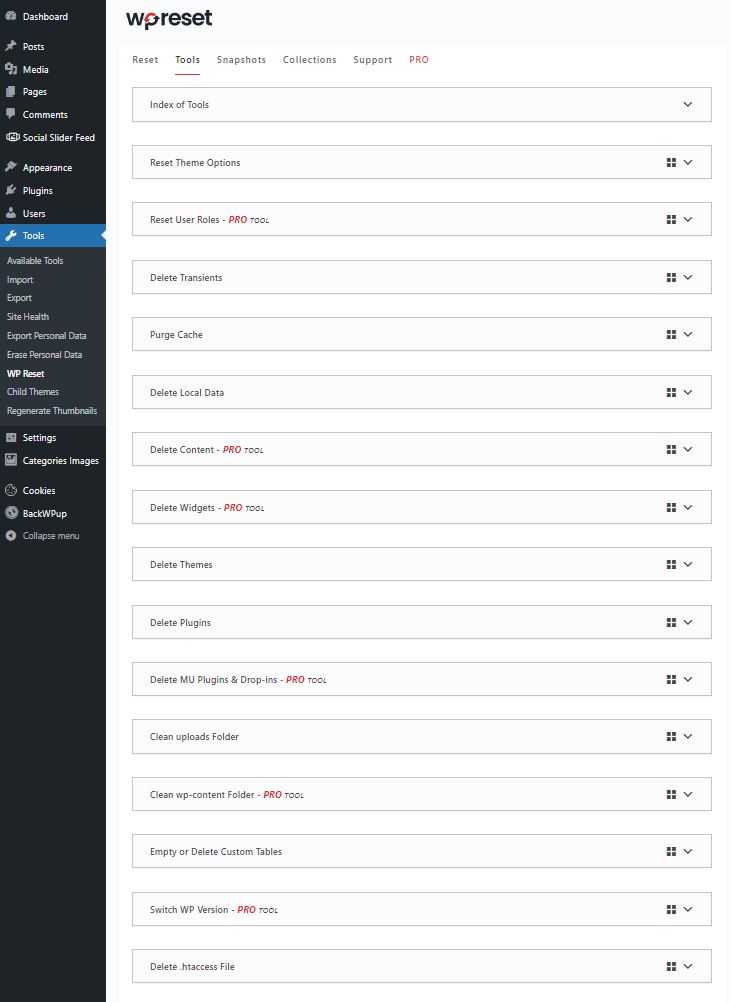
3. resetujte WordPress pomocí WP-CLI
Pokud máte určité technické znalosti, můžete své webové stránky WordPress resetovat také prostřednictvím "rozhraní příkazového řádku WordPressu", zkráceně "WP-CLI". Jednoduše řečeno, zadáte příkazy prostřednictvím příkazového řádku a WordPress je provede. To vám umožní automatizovat procesy, které by za normálních okolností zabraly spoustu času - včetně resetování WordPressu. Je to o něco rychlejší a méně riskantní než ruční provádění. Není to však možné bez know-how a zkušeností se systémem WordPress. Základy o WP-CLI a o používání příkazového řádku si můžete přečíst v našem článku WP-CLI - Používáte již příkazový řádek pro WordPress?
Pokud chcete web WordPress resetovat pomocí adresy WP-CLI , vyzkoušejte si nejprve příkazy pro jednotlivé kroky (jsou v podstatě obdobou ručního resetu) na zkušebním webu. Úspěšné příkazy jsou zdokumentovány a poté provedeny ve správném pořadí na živém webu.
Pro začátek uvádíme několik užitečných příkazů:
- wp site empty → Smazat příspěvky, komentáře, kategorie a klíčová slova
- wp site empty -uploads → Funguje jako wp site empty, ale navíc odstraní uploady
- wp config create –dbname=<dbname> –dbuser=<dbuser> → Neue wp-config.php Datei anlegen und Zugangsdaten für die Datenbank eintragen
- wp core download -force → Znovu stáhnout soubory jádra WordPressu a přepsat existující soubory
- wp db export <file> → WordPress Datenbank exportieren und in eine Datei schreiben
- wp db tables → Zobrazit všechny tabulky v databázi WordPress
- wp db drop → Smazat celou databázi WordPress
- wp db reset → Smazat databázi WordPress a pak ji znovu vytvořit
Samozřejmě to nejsou zdaleka všechny příkazy, které vám mohou pomoci obnovit instalaci WordPressu. Jedná se pouze o několik příkladů. Kompletní seznam příkazů najdete v oficiální dokumentaci na adrese WP-CLI .
WP-CLI u Raidboxes
Chcete použít WP-CLI s Raidboxes ? Žádný problém. Je již předinstalován při vytvoření nového webu Box (tj. webu WordPress) prostřednictvím Raidboxes Dashboard . Pokud vás zajímá, jak se připojit k Raidboxes přes terminál SSH a používat WP-CLI , měli byste se podívat na náš článek Dokonalý pracovní postup vývoje WordPressu pomocí Git a SSH.
Obnovení WordPressu - tyto funkce nabízejí Raidboxes
Pokud hostujete své webové stránky na adrese Raidboxes , můžete si ušetřit několik kroků a resetovat své webové stránky WordPress ještě snadněji. V některých případech si můžete ušetřit i samotné resetování. Protože Raidboxes pravidelně vytváří automatické zálohy vašeho Box (tj. vašeho webu WordPress). Zálohuje se jak WordPress, tak vaše databáze. Ve výchozím nastavení je automatická záloha naplánována každou noc. Kromě toho můžete zálohování spustit ručně až třikrát jedním kliknutím - prostřednictvím stránky Dashboard ve svém webu Box:
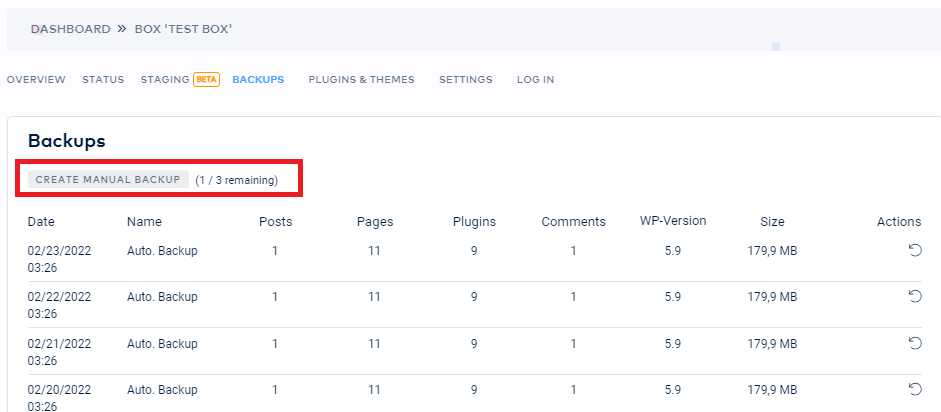
Zálohy vám například umožní rychle reagovat, pokud dojde k nejhoršímu:
- obnovit zálohu, pokud byl váš web napaden malwarem,
- Opravte své webové stránky, když selžou aktualizace zásuvných modulů nebo témat a dojde k poškození stránek,
- obnovit starší verzi systému WordPress,
- rekonstruovat předchozí stav dat.
Kromě toho se pomocí Raidboxes můžete vyhnout některým situacím, kdy by bylo nutné WordPress obnovit - jednoduše naklonováním webu. Vše, co potřebujete, je záloha vašich webových stránek.
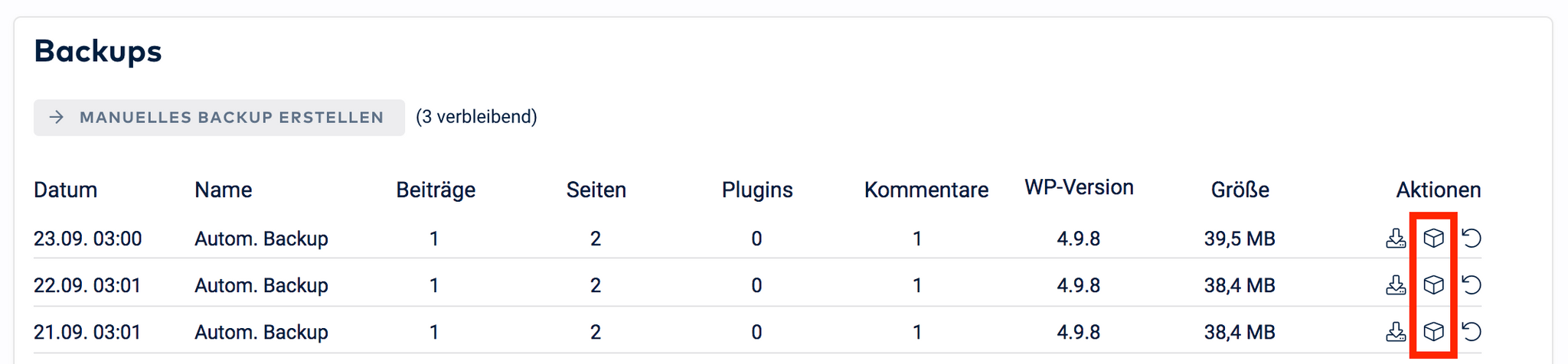
Poté klikněte na symbol malého rámečku vedle zálohy a vytvořte klon jako novou bezplatnou ukázku Box - nebo jej aktivujte přímo v jedné ze svých stávajících smluv. Pokud naklonujete své webové stránky do demo verze Box , můžete s nimi pak po dobu 14 dnů (ve startovací verzi Tarif) experimentovat podle libosti. Pokud se něco pokazí, můžete vždy jedním kliknutím obnovit předchozí verzi webu.
Závěr: Která metoda je nejlepší?
Podstatné je, že nemusíte neustále obnovovat WordPress. A vždy byste si měli dobře rozmyslet, zda je drastický restart opravdu nutný. Existují však skutečně některé scénáře, ve kterých může být velmi užitečný. Zejména v testovacích a vývojových pracovních postupech má resetování WordPressu často smysl.
Pokud dojde k nejhoršímu, máte k dispozici různé metody, které mají své výhody a nevýhody a liší se vhodností v závislosti na vašem individuálním nastavení a know-how. Začátečníkům ve WordPressu doporučujeme použít variantu s nízkým rizikem prostřednictvím pluginu (např. WP Reset). Zejména pokud je třeba resetovat pouze určité části webu WordPressu, je plugin nejlepším řešením pro neprofesionály. Ti, kteří se ve WordPressu vyznají lépe, mohou reset provést ručně nebo prostřednictvím stránky WP-CLI .
I v případě, že databáze z nějakého důvodu nereaguje nebo zásuvný modul stávkuje, protože bylo poškozeno jádro WordPressu (např. malwarem), budete se možná muset uchýlit k ruční metodě nebo k WP-CLI . Často je ještě jednodušší restartovat novou instalaci WordPressu - pokud nepoužíváte hosting WordPressu z Raidboxes. Pak můžete kdykoli jedním kliknutím (na tlačítko "Obnovit WordPress" na stránce Dashboard) obnovit původní stav Box . Všechny pluginy, témata a obsah ze souborového systému a databáze vašeho Box budou poté smazány. Adresa Box se tak zcela vyprázdní a vy můžete pokračovat v práci s novým WordPressem.
V každém případě byste si před obnovením webových stránek WordPress měli vytvořit zálohu. Jedině tak budete mít k webu opět přístup, pokud jej omylem smažete nebo budete chtít jednotlivé části znovu použít.
Často kladené otázky o resetování systému WordPress
Jak mohu resetovat WordPress?
WordPress lze v zásadě resetovat třemi různými způsoby: ručně, prostřednictvím stránky WP-CLI nebo pomocí pluginu, jako je například WP Reset.
Jak odstranit motivy ve WordPressu?
Chcete-li odstranit motivy (a také pluginy) ve WordPressu, nemusíte přímo resetovat celý WordPress. Jednotlivá témata, která již nepotřebujete, můžete odstranit také prostřednictvím nabídky WordPressu (přes Design → Témata → Podrobnosti → Odstranit).
Mohu obnovit WordPress na starší verzi?
WordPress můžete kdykoli "downgradovat" na starší verzi, pokud máte stále zálohu webu se starší verzí WordPressu. Tu pak jednoduše obnovíte. Na adrese Raidboxes to můžete provést na stránce Dashboard na adrese Box (tj. na svém webu WordPress) prostřednictvím záložky "Zálohy" a kliknutím na "symbol šipky v kolečku" vedle zálohy, kterou chcete použít. V přehledu záloh se zobrazí verze WordPressu, pod kterou byly zálohy vytvořeny.
Vaše otázky týkající se resetování WordPressu
Které otázky týkající se resetování WordPressu jsou stále otevřené? Těšíme se na vaše komentáře. Zajímají vás aktuální témata o WordPressu a hostingu? Pak sledujte stránky Raidboxes na Twitteru, Facebooku, LinkedIn nebo prostřednictvím našeho zpravodaje.
